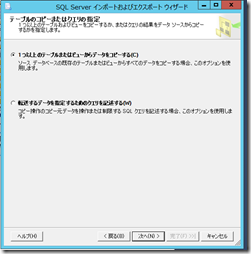破損したデータベースからのデータ抜き出し方法
前回ご案内したバックアップが存在しない、または、バックアップからのリストアが行えない場合のデータベース復旧手順では、バックアップを採取していなかったり、バックアップからのリストアに失敗したという場合のデータベースの修復方法をご案内しました。その中では、DBCC CHECKDB コマンドの修復オプションを用いてデータベースの修復を行いましたが、DBCC CHECKDB の修復オプションを用いてもデータベースを修復できない場合もあります。そのような場合は、データを抜き出して、そのデータを元にデータベースを再構築する以外にはありません。今回は DBCC CHECKDB コマンドの修復オプションでも復旧できない場合に、破損したデータベースから可能な限りのデータを抜き出すための方法をご案内します。
※ 注意事項 ※
以下の手順は検証済みの手順ですが、必ずしもデータをすべて抜き出せることを保証しているものではありません。手順の実施につきましては、自己責任において行ってください。
本手順を実施した後、インデックスの作成や外部キー(FK)の設定を行う必要がある場合もあります。そのため、本作業は、対象データベースに格納されているデータ間の関連性を熟知している方、もしくは、この手順を実施する方の責任において実施する必要があります。データ間の関連性が保たれているかどうかの確認が行えない場合には、この手順を実施しないで下さい。
■抜き出し手順
1. 移行先となる新規データベースを作成します。
Create Database データベース名
GO
Use データベース名
GO
Alter database 'データベース名' set RECOVERY FULL
GO
2. 以下のいずれかの方法にて、データの抜き出しを行います。
| 方法 | 特徴 |
| Export ウィザード | 破損データベースの複数のテーブルおよびデータを新規作成したデータベースへ直接コピー。 |
| Select into | 破損データベースの一つのテーブルを新規作成したデータベースへ直接コピー。 |
| bcp | 事前にテーブルを作成する必要あり。破損データベースの一つのテーブルを一度、テキストファイルに出力後、そのファイルを元に、新規作成したデータベース内の新規作成したテーブルにコピー。 |
※注意事項※
いずれの方法も、アクセスできないデータにヒットした時点でエラーになります。
それぞれの実行方法は以下の通りです。
1.Export ウィザード
※以降はSQL Server 2012 のSQL Server Management Studio での実行方法をご案内しております。
SQL Server インポートおよびエクスポート ウィザードを実行する
https://technet.microsoft.com/ja-jp/library/ms140052.aspx
a. 該当データベースを右クリックし、[タスク]-[データのエクスポート]メニューを選択します。 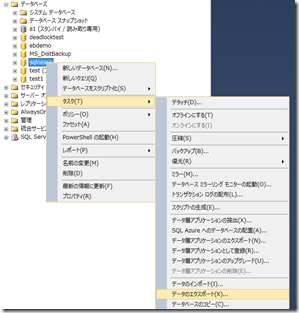
b. インポート/エクスポートウィザードが表示されるので、「次へ」を選択します。 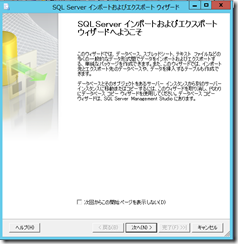
c. データソース(破損データベース)を選択し、「次へ」を選択します。
サーバー名は、破損データベースが存在するサーバー名を指定します。 
d. コピー先(新規作成データベース)を選択し、次へを選択します。
サーバー名は新規作成データベースのサーバー名を指定し、「次へ」を選択します。 
e. コピー時のオプションを選択します。
※以下では、「1つ以上のテーブルまたはビューからデータをコピーする」オプションを指定し、「次へ」を選択します。このオプションでは選択したテーブル、またはビューから全データをコピーします。
※「1つ以上のテーブルまたはビューからデータをコピーする」オプションにてエラーが発生する場合、もしくは特定のカラムや、データのみ抜き出す場合は、「転送するデータを指定するためのクエリを記述する」オプションを指定します。
「転送するデータを指定するためのクエリを記述する」オプションにて、クエリに Order by オプションを追加し、Desc、Asc 等を利用して、データを並べ替え、できるだけ多くのデータを抜き出すように検索します。また、クエリに Top 句を追加して最初から何件目を検索するいう方法も有効です。
実行例:クラスタ化インデックスが設定している、200行存在するテーブルにて、101行目でエラーが発生した場合、100行目までを抜き出す場合
--100行目までを抜き出すクエリ
select Top 100 * from 元のデータベース名.スキーマ名.元のテーブル名 Order by *** Asc--102行目以降を抜き出すクエリ
select Top 99 * from 元のデータベース名.スキーマ名.元のテーブル名 Order by *** Desc
f. コピー元のテーブルおよびビューを選択画面にて必要なテーブル、ビューを指定し、「次へ」を選択します。 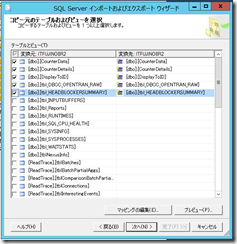
g. パッケージの保存および実行画面にて「すぐに実行する」オプションを指定し、「次へ」を選択します。 
h. 「完了」ボタンを選択すると、データコピーが始まります。
2.select into
a. SQL Server Management Studioを起動し、該当インスタンスで管理権限にて接続します。
b. 「新規クエリ」を選択します。 c. 抜き出しするテーブルのスキーマを事前に作成します。
d. 以下のクエリを各テーブル毎に実行します。
select * into 新規データベース名.スキーマ名.テーブル名 from 破損データベース名.スキーマ名.元のテーブル名
go
全件検索にてエラーが検出された場合は、クエリに Order by オプションを追加し、Desc、Asc 等を利用して、データを並べ替え、できるだけ多くのデータを抜き出すように検索します。また、クエリに Top 句を追加して最初から何件目を検索するいう方法も有効です。
実行例:クラスタ化インデックスが設定している、200行存在するテーブルにて、101行目でエラーが発生した場合、100行目までを抜き出す場合
--件数確認
select count(*) from 破損データベース名.スキーマ名.元のテーブル名 go--エラーが発生するデータ行を確認
select * from 破損データベース名.スキーマ名.元のテーブル名go--100行目までを抜き出して、新規データベースに格納
select Top 100 * into 新規データベース名.スキーマ名.テーブル名 from 破損データベース名.スキーマ名.元のテーブル名 Order by *** Asc
go--102行目以降を、新規データベースに格納
select Top 99 * into 新規データベース名.スキーマ名.テーブル名 from 破損データベース名.スキーマ名.元のテーブル名 Order by *** Desc
go
3. bcp
bcp ユーティリティ
https://msdn.microsoft.com/ja-jp/library/ms162802.aspx
a. コマンドプロンプトを起動します。
b. 以下のいずれかのコマンドを各テーブルに対して実行し、エクスポートを行います。
--テーブル内のデータをすべて出力するとき
>bcp 破損データベース名.スキーマ名.テーブル名 out 出力先ファイル.dat -T –r –t –c
--テーブル内のデータをすべて出力してエラーが発生した時は、以下のようにqueryoutオプションを使用します。
>bcp "SELECT TOP * FROM 破損データベース名.スキーマ名.テーブル名 order by *** Desc" queryout 出力先.dat out -T –r –t –c
実行例:クラスタ化インデックスが設定している、200行存在するテーブルにて、101行目でエラーが発生した場合、100行目までを抜き出す場合
--100行目までを抜き出すクエリ
>bcp “select Top 100 * from 破損データベース名.スキーマ名.テーブル名 Order by *** Asc" queryout 出力先.dat out -T –r –t –c
--102行目以降を抜き出すクエリ
>bcp “select Top 99 * from 破損データベース名.スキーマ名.元のテーブル名 Order by *** Desc " queryout 出力先.dat out -T –r –t –c
c. 新規データベースに対し、抜き出しするテーブル、および、スキーマを事前に作成します。
d. b. にてエクスポートしたデータを、c.にインポートします。
>bcp 新規データベース名.スキーマ名.テーブル名 in 出力先ファイル.dat -T –r –t –c
3. すべてのテーブルにインポートが完了したら、DBCC CHECKDB コマンドを実行し、整合性に問題がないことを確認します。
以上でデータの抜き出し作業は完了です。
その後、クライアントからの接続可否、アプリケーションからの使用に問題がないかどう可能かなど、そのシステムおよびアプリケーションの観点で問題がないかどうかについて確認します。
また、必ず「バックアップ」をご採取ください。
Backup Database データベース名 to disk = ‘バックアップ先ファイル.bak'